- 1python项目一:外星人入侵:(一)武装飞船_游戏《外星人入侵》中的飞船图片
- 2fatal error C1047: 对象或库文件“EDLib.lib”是使用比创建其他对象所用编译器旧的编译器创建的;请重新生成旧的对象和库
- 3Unity编辑器拓展窗口常用组件笔记(持续更新...)_unity 扩展控件组件
- 4Unity 脚本入门教程_unity脚本怎么写
- 5python学习——turtle_python turtle
- 6Docker可视化管理工具Shipyard安装与配置_shipyard 节点管理无数据
- 7linux qgis编译安装,QGIS安装
- 8Tensorflow2——卷积神经网络之猫狗识别_tensorflow2.0基础-笔记-图像识别-猫狗数据集
- 9Python中range函数如何使用?_[i for i in range(len(x)) if x[i] == 1]
- 10127.0.0.1:xxxx端口映射到物理机IP_怎么把127.0.0.1换成电脑自身ip
Pycharm及python安装详细教程【图文】_pycharm 安装python
赞
踩
一:首先我们来安装python
1、首先进入网站下载,进入之后如下图,选择图中红色圈中区域进行下载。
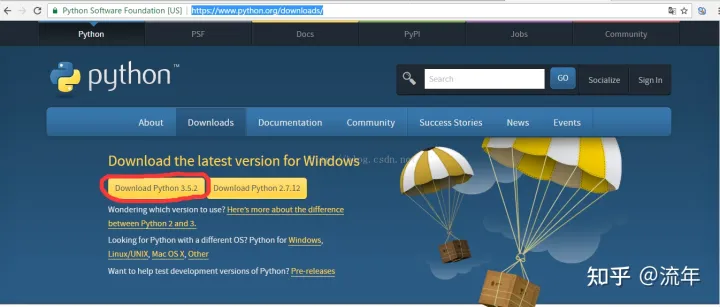
2、下载完成后如下图所示

3、双击exe文件进行安装,如下图,并按照圈中区域进行设置,切记要勾选打钩的框,然后再点击Customize installation进入到下一步:


4、对于上图中,可以通过Browse进行自定义安装路径,也可以直接点击Install进行安装,点击install后便可以完成安装了

5、为了检查我们的python是否安装成功,可以在命令窗口中输入python进行查询,如显示下图一的信息则表示成功了,如显示第二张图的信息则表示出错了。
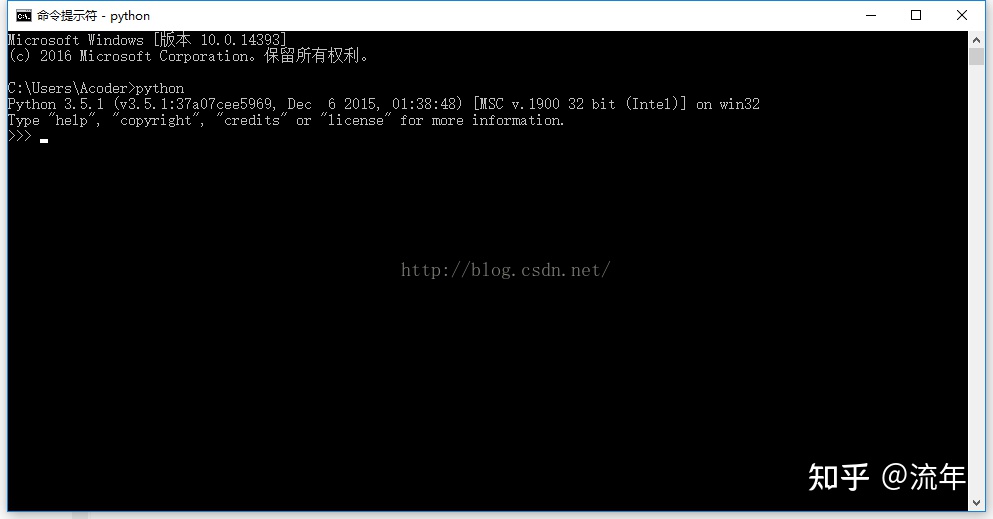
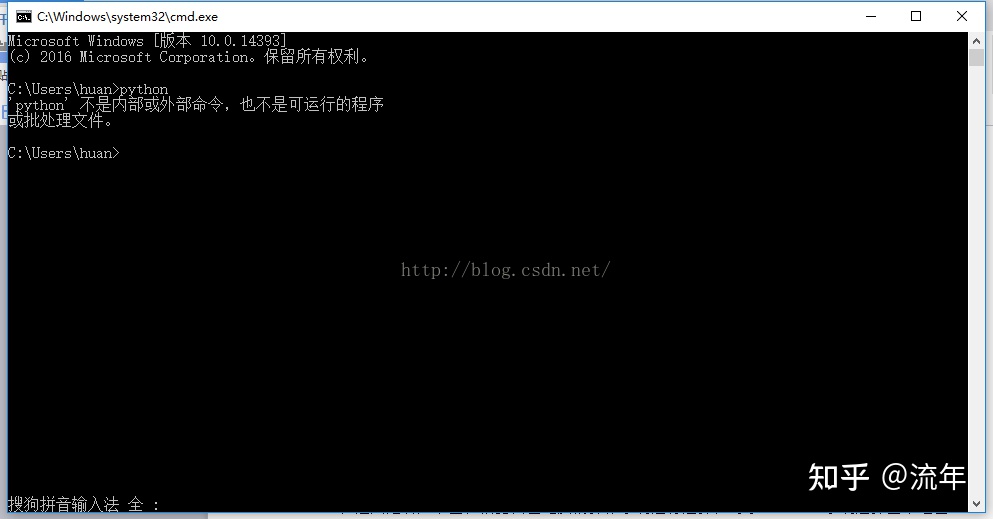
接下来安装pycharm
1、首先从网站下载pycharm,进入之后如下图,根据自己电脑的操作系统进行选择,对于windows系统选择图中红色圈中的区域。

2、下载完成之后如下图:

3、直接双击下载好的exe文件进行安装,安装截图如下:

点击Next进入下一步:
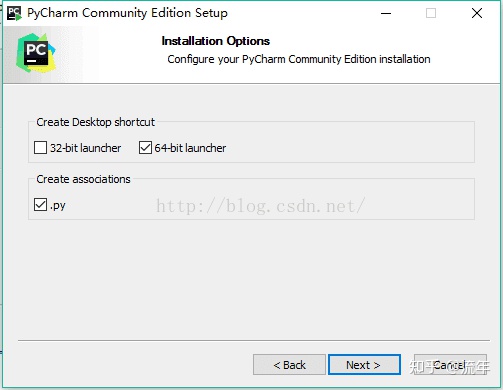
点击Next进入下一步:

点击Install进行安装:
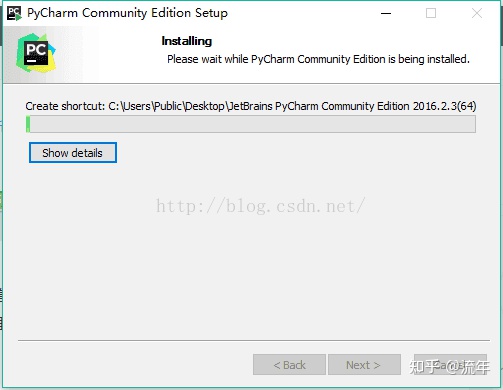
安装完成后出现下图界面,点级Finish结束安装:
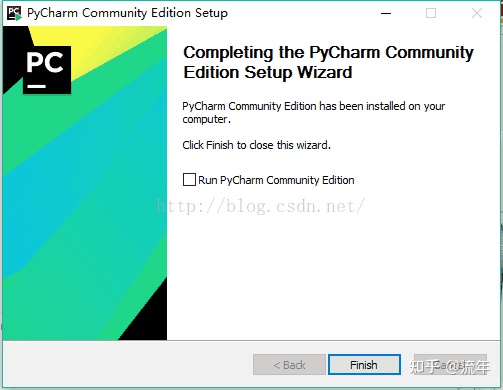
下面我们来创建自己的第一个程序:
1、单击桌面上的pycharm图标,进入到pycharm中,如下图所示:
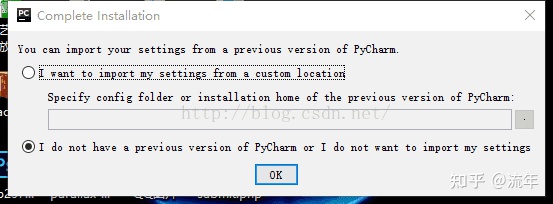
2、我们选择第二个,然后点击Ok:

3、点击上图中的Accept进入下一步:

4、点击上图中的ok进入下一步:

5、点击Create New Project,进入如下图的界面,图中的interpreter是选择你安装的python,Location可以自定义项目存放目录,选择好后,点击create。

6、在进入的界面如下图,鼠标右击图中箭头指向的地方,然后最后选择python file,在弹出的框中填写文件名(任意填写)。

7、文件创建成功后便进入如下的界面,便可以编写自己的程序了,当然如果你对这个界面不满意的话,可以自己设置背景,这里我就不详细说明了(自行百度即可)。

以上就是Pycharm及python安装教程。
如有看不懂的地方可以进一些学习交流群,如果你遇到了技术问题可以问一问,没准你绞尽脑汁琢磨半天也不一定能想出来解决办法,他人三言两语或许就能让你醍醐灌顶。
最后免费分享给大家一份Python全套学习资料,包含视频、源码,课件,希望能帮到那些不满现状,想提升自己却又没有方向的朋友。
关于Python技术储备
学好 Python 不论是就业还是做副业赚钱都不错,但要学会 Python 还是要有一个学习规划。最后大家分享一份全套的 Python 学习资料,给那些想学习 Python 的小伙伴们一点帮助!
这份完整版的Python全套学习资料已经打包好,需要的小伙伴可以戳下方链接免费领取
Copyright © 2003-2013 www.wpsshop.cn 版权所有,并保留所有权利。


